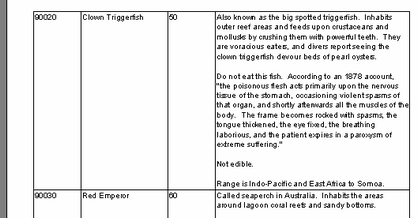Prikazovanje podatkov v obliki tabele
Prikazovanje podatkov v obliki tabele
Včasih je potrebno prikazati podatke v obliki okvirne tabele. Primer te vrste poročila bi lahko bila cenik. Ustvarjanje te vrste poročila zahteva le omogočanje okvirjev za objekte, ki se nahajajo v podatkovnem pasu. Pokažimo več variant okvirjev s primerom.
Ustvarite poročilo, podobno temu:

Postavite objekte "Besedilo" drug ob drugega na pas in zmanjšajte višino pasu.
Prva in najpreprostejša vrsta tabele ima popolno okvirno obrobo celic. Da bi to dosegli, omogočite vse okvirne črte (najdete jih v lastnosti Frame.Typ) za vsak objekt:
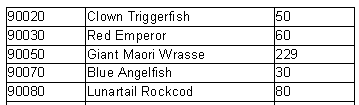
Naslednja vrsta okvirjenja nariše le horizontalne ali le vertikalne črte celic, spet preko lastnosti Frame.Typ:

Na koncu, da narišete le zunanji okvir tabele, poročilo potrebuje spremembo:
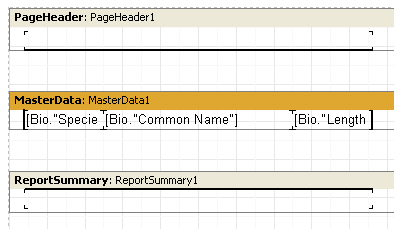
Vidite, da smo dodali dva objekta "Besedilo", enega v pasu za glavo strani in enega v pasu za nogo strani. Ustrezne okvirne črte za objekte ob robovih podatkovnega pasu so bile omogočene, kar je povzročilo, da poročilo izgleda tako:
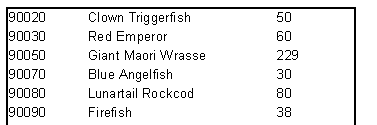
Vsi ti primeri so vsebovali pasove, ki so imeli fiksne velikosti. Kako je mogoče prikazati tabelo, ko je pas raztegnjen? Poglejmo, kako, s pomočjo primera. Dodajte novo polje (večvrstično besedilo iz Bio."Opombe") v naše poročilo. Kot ste se že naučili, mora biti lastnost "Raztegniti" omogočena tako za ta objekt kot za pas, v katerem se objekt nahaja, da se višina pasu spremeni, odvisno od velikosti besedila v objektu "Besedilo". Ustvarjeno poročilo izgleda tako:
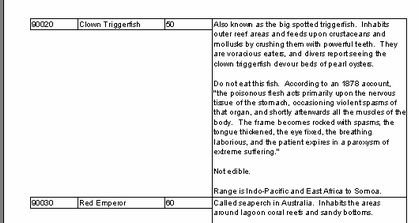
This is a bit different from what we need - it looks nicer if the frames of the neighboring objects stretch as well. FastReport can solve this problem easily. Set the “StretchMode” property to smMaxHeight in the object inspector for all objects which are to be stretched and the FastReport core will first calculate the maximum band height and then “stretch” objects with stretch enabled to the bottom edge of the band. Because object frames stretch together with the object the report’s appearance changes: